Einleitung
In diesem Dokument wird beschrieben, wie Sie den Status und die Anzahl der auf der Cisco E-Mail Security Appliance (ESA) aktiven Nachrichten anzeigen.
Wie zeige ich den Status und die Anzahl der Nachrichten in der Nachrichtenwarteschlange der ESA-Appliance an?
Auf Ihrer ESA können Sie den Status der Warteschlange sofort anzeigen, indem Sie den Befehl tophosts in der CLI verwenden und die Option Aktive Empfänger auswählen. Dadurch können Sie die Nachrichtenwarteschlange nach Übermittlungshosts anzeigen.
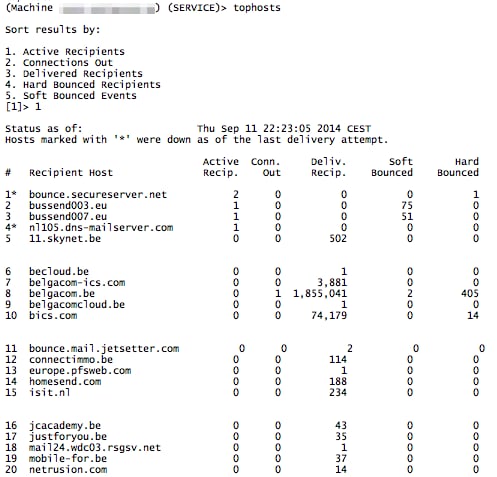
Sie können auch den Befehl status detail in der CLI verwenden. Dadurch können Sie die Gesamtanzahl der Nachrichten auf Ihrer Appliance anzeigen, die zugestellt und nicht zugestellt wurden. Die entsprechenden Informationen finden Sie unten in der Ausgabe der Statusdetails.
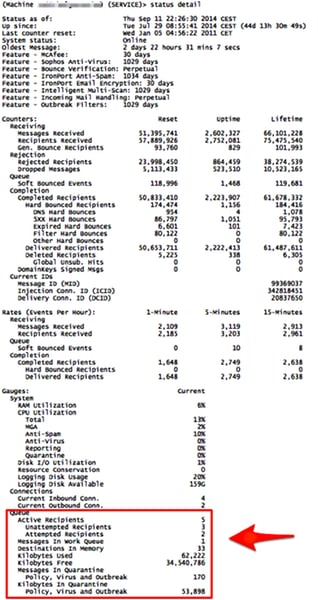
Wenn Sie die Anzahl der Nachrichten in der Arbeitswarteschlange anzeigen möchten, können Sie den Befehl workqueue aus der CLI verwenden. Dieser Befehl zeigt den Status und die Anzahl der Nachrichten in der Arbeitswarteschlange an.
mail.example.com> workqueue
Status as of: Wed Jan 26 12:25:50 2005
Status: Operational
Messages: 0
Es ist nicht möglich, einzelne Nachrichten anzuzeigen, die sich in der Warteschlange befinden.
Zugehörige Informationen
